
时间:2024-04-23 14:15:58作者:来源:人气:58我要评论(0)
有些玩家在玩海外游戏的时候遇到了字库问题需要更改系统的语言,但是在更改系统的语言的时候发现自己的win10无法更改,那么win10系统语言更改不了怎么办呢,可以通过进入设置的时间和语言界面中进行修改,将首先语言选择对应的语言,下面就是关于win10系统语言更改不了解决方法的内容。
win10系统语言更改不了怎么办
1.点击时间和语言
进入win10界面,点击左下角的选项,点击“时间和语言”选项。
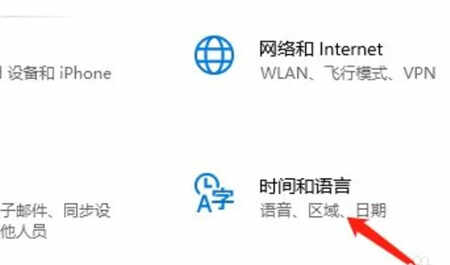
2.选择首选语言
点击左边的“语言”,选择右边的“首选语言”。
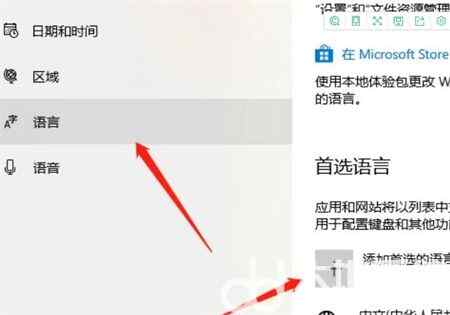
3.选择安装语言
选择一款语言并点击下一步安装。
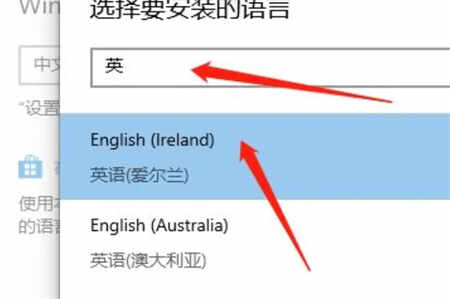
4.调整显示语言
待片刻安装完毕,会看到下位置,在将“显示语言”调整成想要的语言即可。
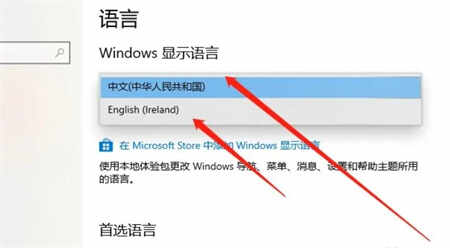
上述就是关于win10系统语言更改不了怎么办的解决方法了,用户可以参考设置。
相关阅读 win10c盘users文件夹里的东西可以删除吗 win10用户文件夹里哪些可以删除 win10系统win键没反应怎么办 win10系统win键没反应解决方案 win10鼠标加速怎么关闭 win10鼠标加速关闭教程 Win10升级22H2后变卡怎么办 Win10升级22H2后卡顿解决方案 win10加密内容以便保护数据为灰色怎么办 win10网卡高级属性怎么设置 win10网卡高级属性配置图解 win10显卡代码43怎么解决 win10系统显卡被停止代码43解决方案 win10资源管理器频繁假死怎么处理 win10资源管理器频繁假死处理方法 win10耳机和音响怎么同时使用 win10耳机和音响同时使用设置教程 win10安装软件弹出的那个对话框怎么关掉 win10安装软件弹出的那个对话框关闭方法
热门文章
 win10双屏独立显示一个玩游戏,一个看视频方法
win10双屏独立显示一个玩游戏,一个看视频方法
 Win10电视直播软件推荐:Hello, TV使用教程技巧
Win10电视直播软件推荐:Hello, TV使用教程技巧
 win10packages文件夹可以删除吗 win10packages文件夹怎么删除
win10packages文件夹可以删除吗 win10packages文件夹怎么删除
 win10怎么设置系统默认编码为utf-8 win10设置系统默认编码为utf-8方法介绍
win10怎么设置系统默认编码为utf-8 win10设置系统默认编码为utf-8方法介绍
最新文章
人气排行